图文详解怎样重装系统win10系统干净
- 分类:Win10 教程 回答于: 2023年03月09日 09:10:25
虽然目前有很多重装软件,但是有很多重装软件是很不好用,很多朋友不知道选择那个重装软件好,也不知道怎样重装系统win10系统干净,下面小编就会为大家带来怎样重装win10系统比较干净的方法,一起往下看。
工具/原料:
系统版本:window10系统
品牌型号:三星900X5N
软件版本:小白一键重装系统 v2990
方法/步骤:
方法一:使用小白一键重装系统工具在线重装win10系统
1、怎样重装win10系统比较干净?首先需要在网上下载安装小白软件,点击在线重装,选择要安装的系统版本,点击下一步。

2、接着选择要安装的软件,在点击下一步。
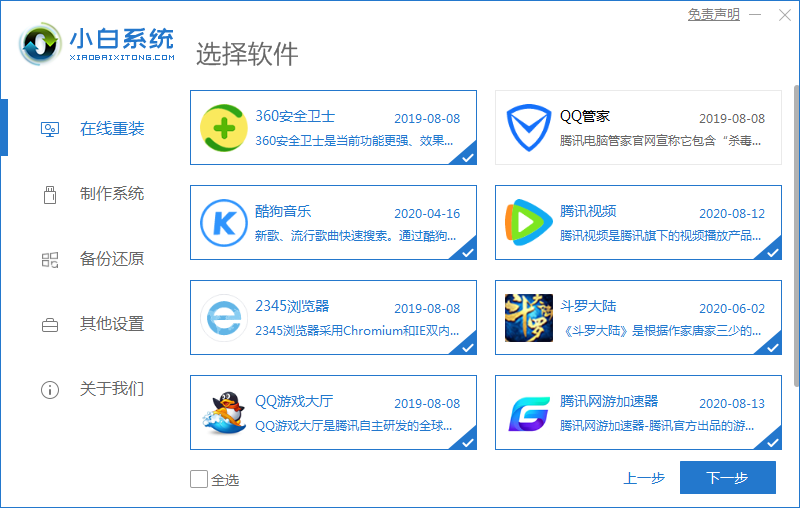
3、等待系统自动安装完成之后,按照提示点击立即重启。

4、重启后进入到启动管理器页面,光标选择第二项,按回车。

5、等待系统自动安装,提示安装结束后点击立即重启。

6、重启后进入到win10系统桌面,就安装完成。

方法二:使用小白一键重装系统工具u盘重装win10系统
1、下载安装小白一键重装系统工具到电脑上,选择制作U盘,点击开始制作。
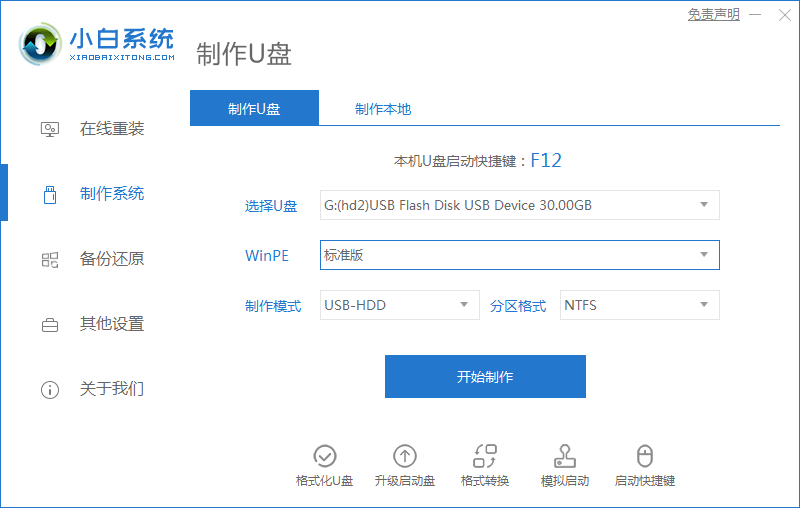
2、选择需要安装的系统,点击开始制作。
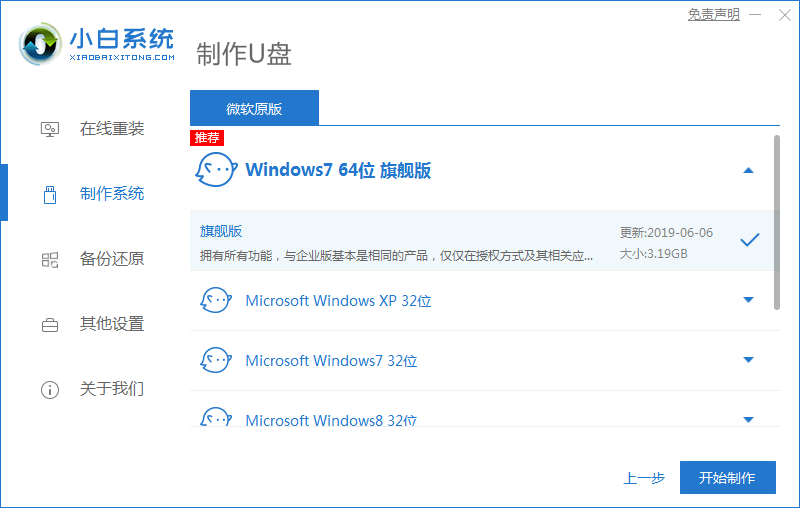
3、制作启动盘之前确定已备份好U盘资料,点击开始制作。

4、等待装机软件下载PE系统等等相关资料。
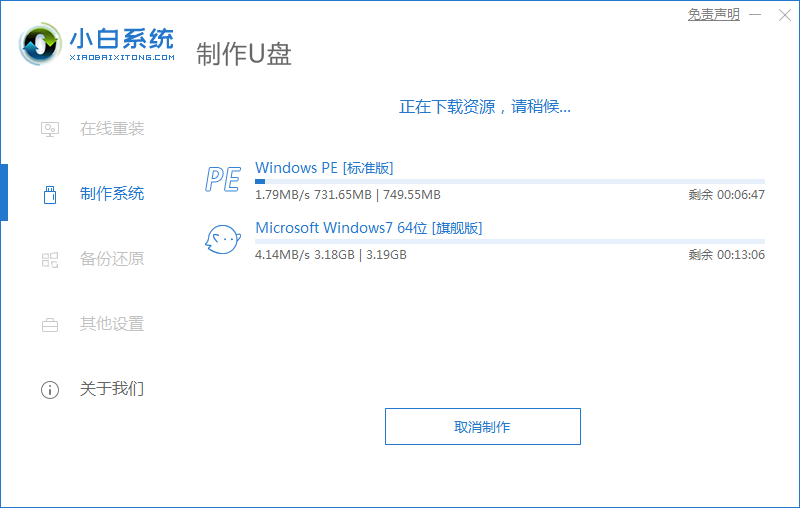
5、提示U盘制作完成之后,点击返回,点击立即重启。

6、重启之后进入启动管理器界面,选第二项按回车。

7、等待系统自动安装,无需手动操作。

8、当电脑提示安装结束之后,点击立即重启。

9、重启电脑之后进入win10桌面,说明重装系统成功。

总结:
方法一:使用小白一键重装系统工具在线重装win10系统
1、下载安装小白软件,选择要安装的系统版本。
2、选择要同时安装的其他软件,点击下一步。
3、重启后进入到win10系统桌面,安装完成。
方法二:使用小白一键重装系统工具u盘重装win10系统
1、打开小白一键重装系统,选择制作U盘开始制作。
2、选择系统开始制作,重启后进入启动管理器。
3、进入win10桌面即重装系统成功。
 有用
91
有用
91


 小白系统
小白系统


 1000
1000 1000
1000 1000
1000 1000
1000 1000
1000 1000
1000 1000
1000 1000
1000 1000
1000 1000
1000猜您喜欢
- 小编教你如何激活Ghost windows10系统..2017/05/19
- 雨林木风win10纯净版激活教程..2021/12/05
- win10输入法优化指南2023/12/21
- 简述新手怎么装win10系统2022/10/03
- 华为笔记本如何安装Win10系统..2023/11/22
- 联想小新Air 13(2016)如何重装win10系统..2023/05/04
相关推荐
- win10系统盘价格多少?2024/02/06
- 技术编辑教您win10怎么打开资源管理器..2018/11/14
- win10重装系统详细步骤2022/07/28
- 远程桌面连接器,小编教你远程桌面连接..2018/04/21
- win10系统电脑开机慢是怎么回事..2020/06/25
- 电脑开不了机怎么重装系统win10..2022/06/03




















 关注微信公众号
关注微信公众号





